
«No funciona la cámara frontal», «La cámara de Xiaomi no funciona», «Error de cámara de Xiaomi»… Los problemas de cámara en móviles Xiaomi son más comunes de lo que pudiéramos pensar en un principio. Decenas de usuarios han reportado recientemente haber tenido algún tipo de problema con sus Redmi Note 7 8, 9 Pro, 9S 9 Pro, por mencionar algunos modelos. El origen del problema puede variar en función del error de cámara, por lo que en esta ocasión haremos un repaso por varios de los métodos más útiles para dar solución a los problemas de cámara en Xiaomi.
Cómo quitar el brick de un móvil Xiaomi brickeado si no arranca
Todos los métodos que veremos a continuación son compatibles con la mayoría de teléfonos Xiaomi. Xiaomi Redmi 8, 8A, Redmi 9, 9C, 9A, Redmi Note 7, 7 Pro, Redmi Note 8, 8T, 8 Pro, Redmi Note 9, 9S, 9 Pro, Poco X3, M3, F2, Mi 9, 9 SE, Mi 10, 10 Pro, 10 Lite, Mi 10T, 10T Pro, 10T Lite y un largo etcétera.
Prueba con una aplicación de terceros para descartar problemas de cámara
Google Camera, Camera FV-5… Podemos recurrir a multitud de alternativas para sustituir a la cámara que MIUI trae por defecto. Más allá de las ventajas de cada una de estas aplicaciones, el objetivo de usar una solución de terceros se basa en comprobar el funcionamiento de los sensores.
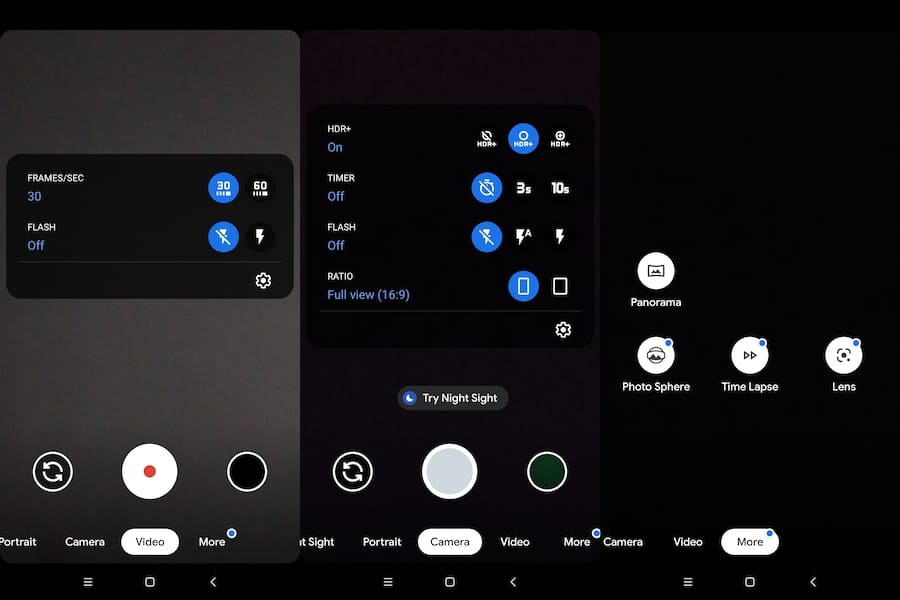
Así luce Google Camera en un móvil Xiaomi.
En caso de la cámara no sea capaz de capturar fotografías, lo más probable es que el error esté relacionado con algún tipo de fallo en el componente de la cámara.
Comprueba el estado de las lentes
La suciedad o un simple arañazo en una de las lentes puede provocar diversos problemas a la hora de tomar fotografías. Falta de enfoque y luminosidad, fallos en la estabilización del sensor…
Lo más recomendable es limpiar las lentes con una gamuza empapada en alcohol si el cristal óptico está sucio o bien recurrir a pulimentos poco agresivos para pulir la superficie.
Restablece los ajustes de la cámara de MIUI
Puede darse el caso de que la aplicación nativa de cámara haya entrado en conflicto con alguna actualización del sistema. Para volver al estado de fábrica de la aplicación, tendremos que dirigirnos a los ajustes de MIUI, concretamente a Aplicaciones y Aplicaciones. Dentro de este menú, pulsaremos sobre los tres puntos de la barra superior para activar la lista de aplicaciones de fábrica.
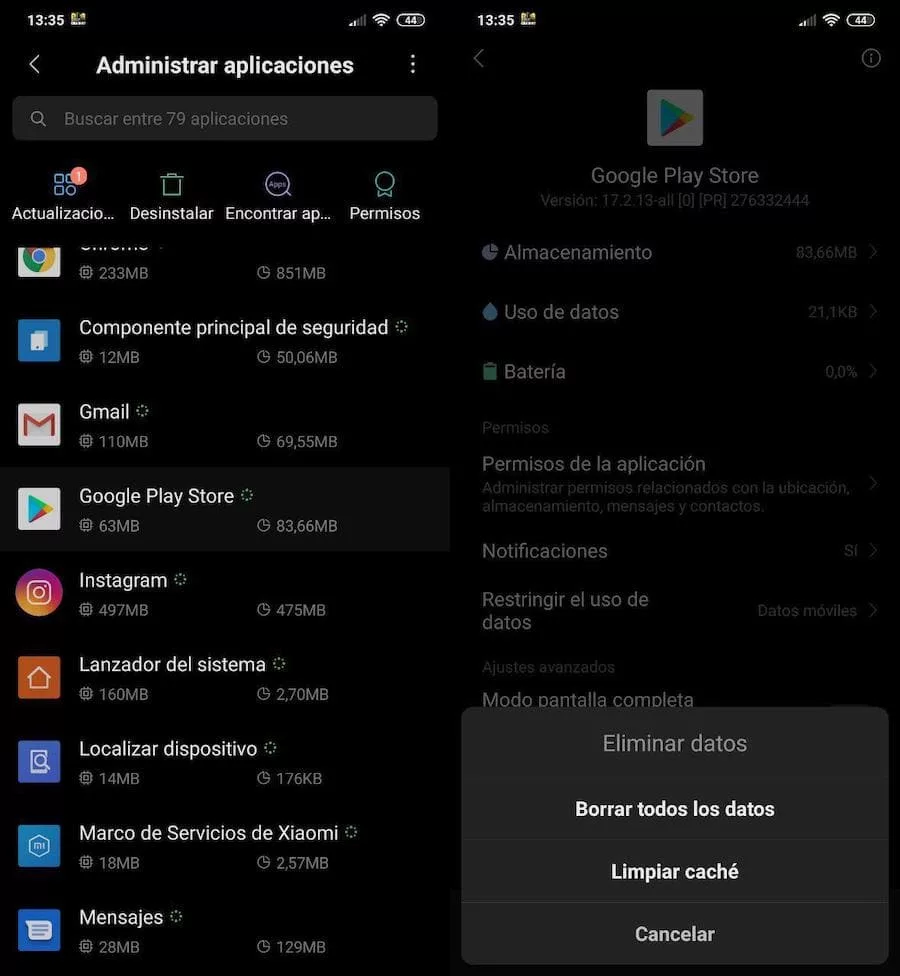
Finalmente, pulsaremos sobre Cámara y por último sobre Almacenamiento, donde encontraremos dos opciones que nos permitirán eliminar la memoria caché y los datos de la aplicación almacenados en memoria.
El menú CIT nos dirá si existen problemas en la cámara de Xiaomi
El menú CIT no es más que una simple aplicación que nos permite comprobar el funcionamiento de los distintos componentes del teléfono. Debido a que este menú está oculto, acceder a sus entrañas no es tan sencillo, ya que no es accesible desde las aplicaciones del sistema.
En primer lugar, tendremos que dirigirnos a los ajustes nuestro teléfono Xiaomi, concretamente al apartado Sobre el teléfono. Una vez dentro, pulsaremos sobre el apartado Todas las especificaciones. En Versión del kernel haremos un total de cinco pulsaciones para acceder finalmente al menú CIT. La interfaz es similar a la que podemos ver en la siguiente imagen:
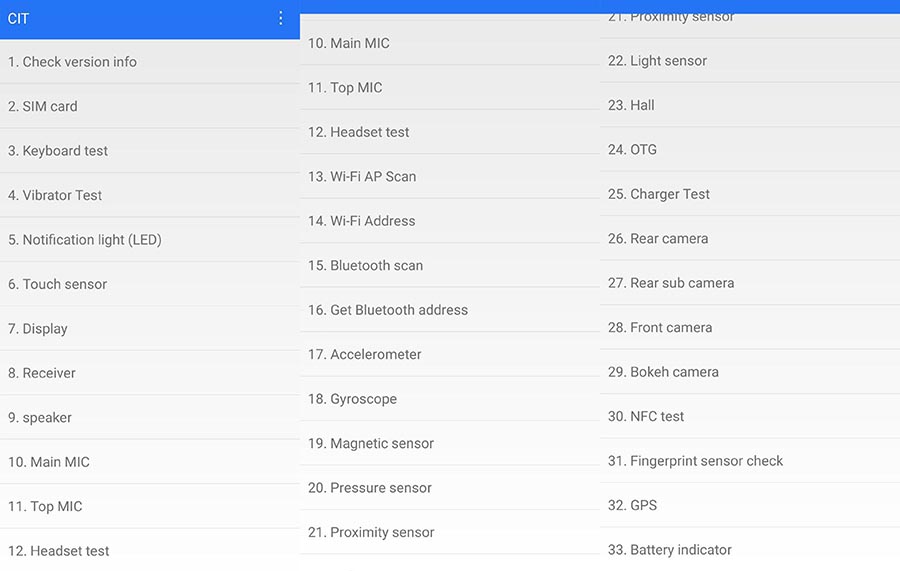
La interfaz del menú CIT puede variar en función de la versión de MIUI y Android.
Dentro de este menú, nos iremos hasta los apartados que se correspondan con las diferentes cámaras del teléfono, como son Reas camera, Rear sub camera, Front camera y Bokeh camera. La propia aplicación nos guiará a través de un proceso que nos servirá para comprobar el funcionamiento de cada uno de los sensores del teléfono.
Si las cámaras no muestran imagen alguna o la aplicación muestra por pantalla algún error, lo más probable es que se deba a un fallo en el componente, en cuyo caso tendremos que recurrir a un servicio técnico autorizado o a una tienda local para proceder con la sustitución del módulo de cámaras.
Actualiza tu móvil Xiaomi a la última versión disponible
Las últimas actualizaciones de MIUI han provocado diversos problemas en varios modelos de la firma asiática. Para corregir algunos de estos errores, la compañía ha lanzado diversos paquetes de actualización para los móviles afectados. El proceso de actualización es tan sencillo como dirigirnos a los ajustes de MIUI, concretamente a Actualizaciones del sistema. Dentro de la aplicación pulsaremos sobre Comprobar actualizaciones para verificar la existencia de nuevas actualizaciones.
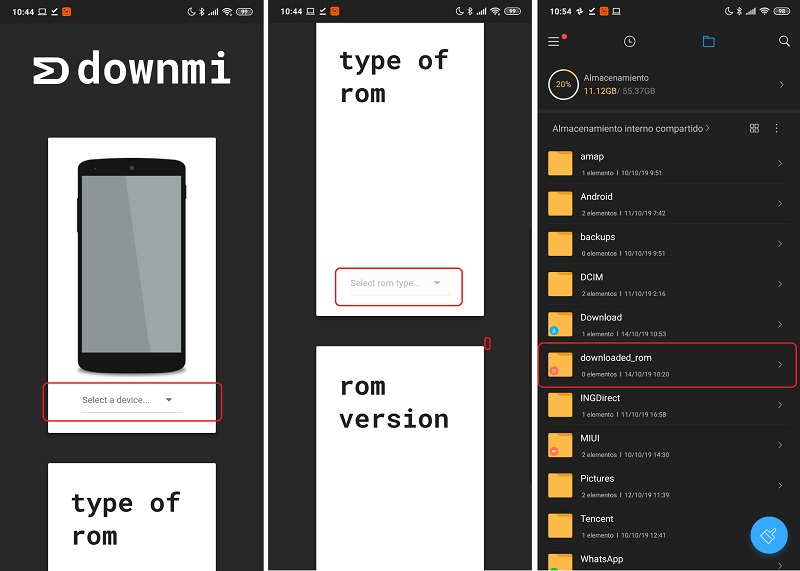
Tras descargar la ROM desde Downmi, tendremos que moverla a una nueva carpeta que denominaremos downloaded_rom. Para actualizar el dispositivo, pulsaremos sobre Actualizar móviles desde paquete en Actualizaciones del sistema.
En caso de que no nos aparezca ningún paquete, podemos echar mano de sitios de terceros para descargar la actualización manualmente. Páginas como Downmi nos permiten descargar los paquetes de cualquier teléfono para instalarlos posteriormente a través de la memoria interna del dispositivo.
O restáuralo a los valores de fábrica si nada de lo anterior funciona
El método más eficaz y el que probablemente nos servirá para dar solución al error de cámara en Xiaomi. Aunque podemos restaurar el teléfono desde los propios ajustes de MIUI, lo recomendable es proceder mediante el menú Recovery del teléfono, al cual podemos acceder encendiendo el móvil con la combinación de botones Volumen arriba y Botón de encendido.
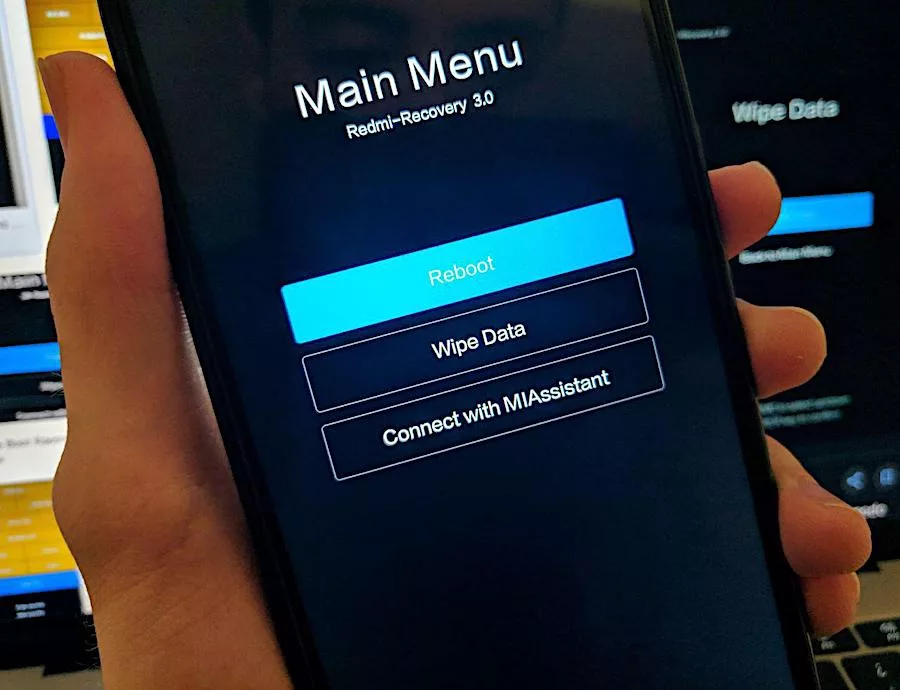
Menú Recovery de Xiaomi.
Una vez dentro del menú de recuperación, pulsaremos sobre Wipe data para eliminar todos los datos del teléfono. Previamente se recomienda realizar una copia de seguridad de toda la información que queramos conservar, ya que lo que hará este método será borrar todas las aplicaciones, imágenes, documentos y archivos en general que se encuentran dentro del dispositivo.
Tras formatearse correctamente, el sistema volverá a su estado de fábrica, incluidas las aplicaciones y los datos.
La pantalla de mi Xiaomi se enciende sola: 5 posibles soluciones






sigue sin funcionar camara delantera
la camara frontal no se activa
Ami no me sale la cámara frontal y hize el test y nada
cómo lo solucionaste
Mi cámara no funciona
Mi cámara frontal ni la de 0.5x de Redmi Note 10 se quedan bloqueadas al seleccionarlas